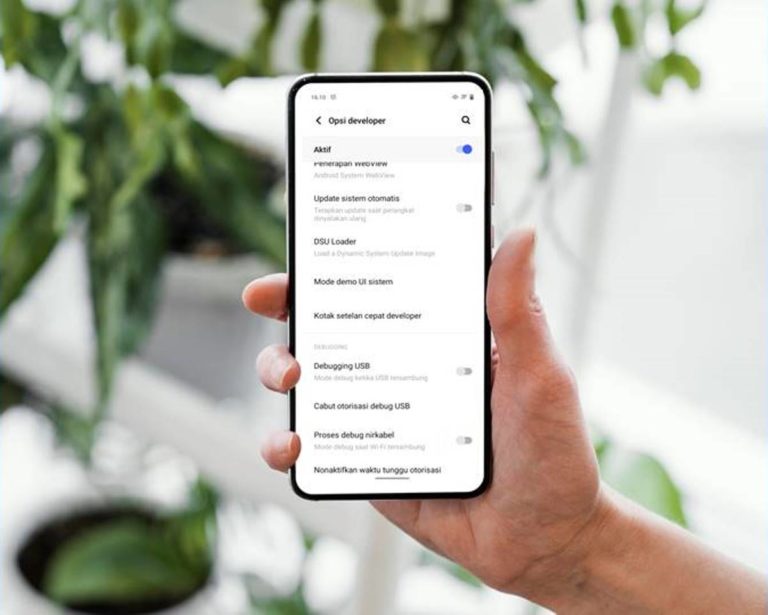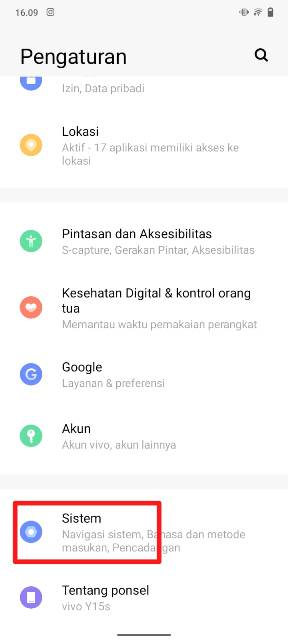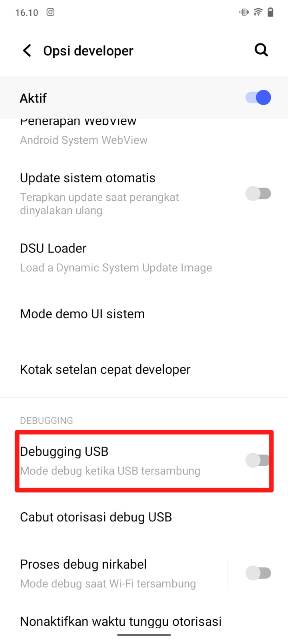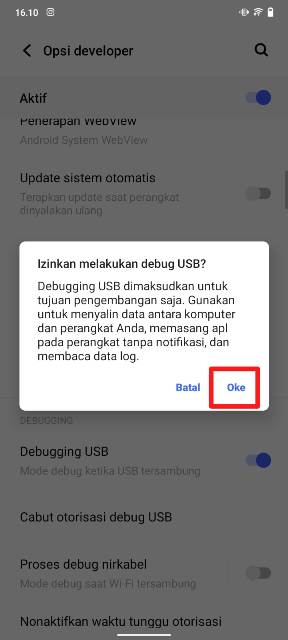Banyak yang penasaran dengan cara mengaktifkan USB Debugging Vivo berbagai tipe seperti Y12, Y12S, Y15, Y15S, Y35 dan tipe-tipe lainnya.
Apakah kamu juga termasuk yang penasaran? Jika memang demikian, di artikel ini akan dibahas tutorialnya.
Sehingga kamu bisa perlu menyimaknya agar dapat segera mempraktikkannya sendiri. Tapi sebelum itu, kita akan membahas sedikit mengenai USB Debugging.
Ya, USB Debugging adalah fitur untuk pengembang/developer yang memiliki fungsi untuk memeriksa apakah ada (cacat) bug di dalam versi sistem operasi HP.
Awalnya, USB Debugging hanya bisa dijalankan oleh pihak developer saja. Tapi kini USB Debugging dapat digunakan oleh pengguna ponsel (user Android) saat hendak melakukan root, flashing, memasang TWRP dan masih banyak yang lainnya.
Aktivitas-aktivitas yang disebutkan tadi membutuhkan akses Debugging. Namun kamu harus berhati-hati, mengingat Android adalah sistem operasi yang open source.
Ada kesalahan sedikit saja dapat membuat ponsel bootloop bahkan mati total. Dan tak menutup kemungkinan juga ponsel diserang virus dan sejenisnya.
Di samping itu, ada banyak manfaat yang bisa didapatkan ketika menggunakan USB Debugging.
Secara tidak langsung, USB Debugging juga digunakan sebagai sarana penyambung antara ponsel dengan PC.
Kemudian, dapat digunakan untuk menginstall custom recovery, custom ROM, hingga menginstall aplikasi tertentu lainnya.
Cara mengaktifkan USB Debugging di HP Vivo dan HP Android lainnya tentu berbeda. Bagi pengguna yang berencana mengaktifkan USB Debugging, pastikan kalian sudah mengerti apa yang akan dilanjutkan nantinya ketika USB Debugging sudah aktif.
Nah, di artikel ini kami hanya akan membahas cara mengaktifkannya saja. Berikut ini tutorialnya, teman-teman!
Cara Mengaktifkan USB Debugging Vivo
Langkah-langkah mengaktifkan USB Debugging di bawah ini wajib dipraktikkan. Untuk itu, simak baik-baik dan jangan sampai ada yang terlewat.
Aktifkan opsi developer
Langkah pertama, silakan aktifkan Opsi Developer atau Opsi Pengembang. Jika Opsi Pengembang tidak diaktifkan, maka USB Debugging pun tidak bisa diaktifkan.
Fitur Opsi Pengembang di setiap HP, termasuk Vivo tersembunyi secara default. Jadi, ada cara khusus untuk mengaktifkannya.
Kami pun sudah pernah membahas cara mengaktifkan opsi developer di HP Vivo. Bagi pengguna yang belum mengetahui tata caranya, silakan klik link ini.
BACA JUGA: 3 Cara Mematikan HP Vivo, Bisa Tanpa Tombol Power atau Otomatis
Buka menu Pengaturan
Setelah Opsi Pengembang aktif, pengguna bisa mengakses semua fitur yang ada di dalamnya, termasuk juga mengaktifkan USB Debugging.
Mengenai fungsi USB Debugging, kami sudah membahasnya di awal. Kamu bisa menggunakannya untuk melakukan rooting, custom ROM, dan lainnya.
Langkah berikutnya, silakan buka menu Pengaturan di HP Vivo kalian. Karena tombol untuk mengaktifkan USB Debugging, letaknya ada di menu Pengaturan
Mengaktifkan USB Debugging Vivo
Setelah berada di menu Pengaturan, klik menu Sistem. Jika kamu berhasil mengaktifkan Opsi Developer maka menu tersebut akan muncul.
Silakan klik Opsi Developer.
Scroll ke bawah dan lihat di tab Debugging > aktifkan toggle Debugging USB. Akan muncul pop-up konfirmasi sebelum benar-benar mengaktifkan USB Debugging.
Bunyi dari pop up tersebut adalah Izinkan melakukan debug USB dan penjelasan mengenai penggunaan USB Debugging. Klik Oke jika sudah yakin ingin mengaktifkannya.
Nah, USB Debugging pun berhasil diaktifkan. Kamu pun bisa menggunakannya sesuai kebutuhan.
Sampai sini cara mengaktifkan USB Debugging di HP Vivo semua tipe sudah selesai dibahas secara rinci.
BACA JUGA: Cara Mengatasi HP Vivo Mati Hidup Sendiri Untuk Semua Tipe, 100 % Work!
Semoga apa yang sudah disampaikan dari awal sampai akhir dapat bermanfaat untuk para pengguna Vivo. Nantikan tutorial mengenai HP Vivo lainnya yang pastinya menarik untuk diketahui!